人物美容——PhotoShop给头发染色教程
原图

最终效果图

1、在PhotoShop中打开照片后,在通道面版中将红色通道拖到底部的创建新通道图标上,创建一个红色通道副本,图1。
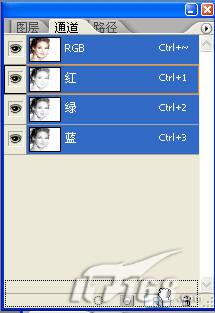
图1
_ueditor_page_break_tag_7、调整好中间调后再依次单击"阴影"和"高光",然后拖动滑块改变颜色为红色,单击"确定"。在这一步时,对于颜色的调整,幅度不要太大,否则效果会比较夸张。但如果是刻意追求那种夸张的效果又另当别论了,图6。

图6
8、单击图层蒙版缩略图,将前景色设置为白色,图7。在工具箱中选择"画笔"工具,然后将画笔的不透明度设为10%,然后将没有变换到红色的头发涂抹出来。然后切换前景色为黑色,将多余的红色抹掉。到这一步可以说染发的过程已经完成了。不过为了使效果更佳好看,我们还可以在刚才单色染发的基础上我们还可以再挑染或片染更多的颜色,加强头发的层次感,图7。
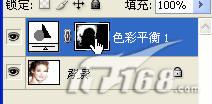
图7
9、按住Ctrl键单击"色彩平衡1"蒙版,然后在图层面板底部单击"创建新的填充和调整图层按钮",在菜单中选择"色彩平衡"。在这里要告诉大家一下,在PhotoShop中,选区和蒙版实质上是一回事,都是代表图像中特定的区域,只是表现方式不同,图8。
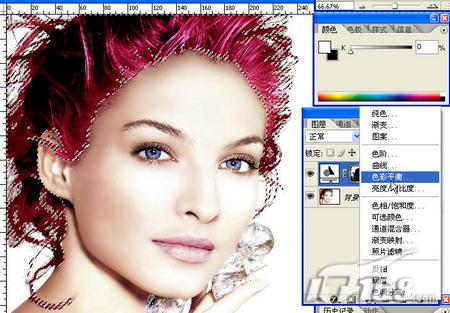
图8
10、在弹出的对话框中分别选择中间调、暗调、高光,拖动滑块对头发染另外一种颜色,图9。

图9
_ueditor_page_break_tag_11、接下来设置前景色为黑色,单击"色彩平衡2"的蒙版,按Alt+Delete键将"色彩平衡2"的蒙版填充黑色,图10。

图10
12、按住Ctrl键单击"色彩平衡1"蒙版,将头发选区载入。将前景色设置为白色,选择画笔工具,不透明度设置为60%。在头发上需要挑染的地方画出颜色。现在,在红色的头发中多出来几缕紫色的头发了,效果还不错吧,图11。
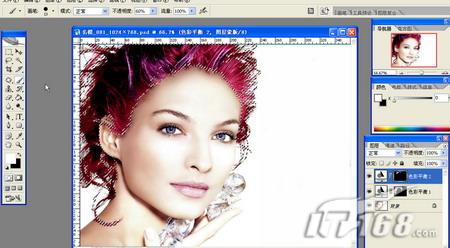
图11
最终效果如图12。

图12






